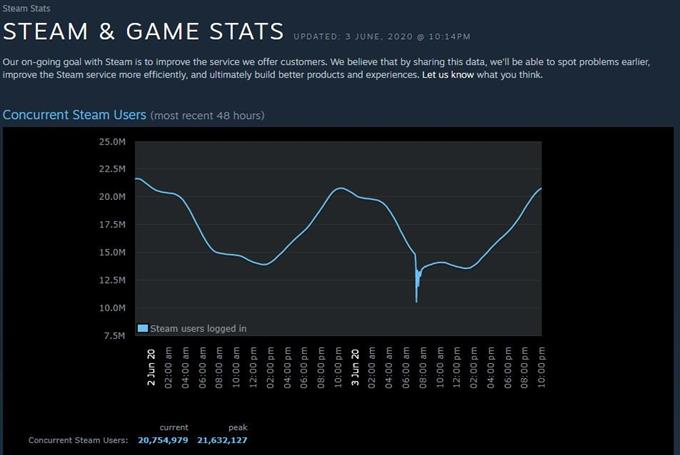თქვენ მიიღებთ ორთქლის არასრული ინსტალაციის შეცდომას (3) თამაშის ჩამოტვირთვის ან ინსტალაციის დროს? თუ თქვენ გაგიმართლებთ, რადგან ეს სტატია დაგეხმარებათ ამ პრობლემის მოგვარებაში.
ეს შეცდომა ჩვეულებრივ მარტივია დაფიქსირებული, თუმცა ზოგიერთ შემთხვევაში შეიძლება საჭირო გახდეს უფრო მოწინავე გადაწყვეტილებები. შეიტყვეთ, თუ რა შეგიძლიათ გააკეთოთ ქვემოთ, ამ პრობლემის გადასაჭრელად.
ორთქლის არასრული ინსტალაციის შეცდომის მიზეზები
თქვენ უნდა შეამოწმოთ რამდენიმე ფაქტორი, თუ გსურთ ამ ორთქლის შეცდომის გამოსწორება. ეს არის პრობლემები, რამაც შეიძლება გამოიწვიოს პრობლემა:
ორთქლის სერვერის გათიშვა ან შენარჩუნება.
როდესაც თამაშის ჩამოტვირთვა შეფერხებულია და Steam აჩვენებს, რომ ინსტალაცია არასრულია, ეს შეიძლება გამოწვეული იყოს Steam სერვერების პრობლემაზე. ეს ნიშნავს, რომ მიზეზი თქვენი კონტროლის მიღმაა.
ნებისმიერი ჩამოტვირთვის ან ინსტალაციის გაკეთება, რაც თქვენ სავარაუდოდ დასრულდება პრობლემასთან, ასე რომ ყველაფერი რაც თქვენ უნდა გააკეთოთ დაველოდოთ პრობლემის მოგვარებამდე.
ადგილობრივი ქსელის საკითხი.
ამ პრობლემის სხვა შესაძლო მიზეზი შეიძლება მოვიდეს თქვენი ადგილობრივი ქსელიდან. თქვენს ადგილობრივ ქსელს მოიცავს თქვენი მოდემი, როუტერი, კომპიუტერი და მათ შორის ყველაფერი. Steam– თან დაკავშირების ნებისმიერი პრობლემის მოგვარებისას, უნდა მოხდეს ადგილობრივი ქსელის შესაძლო პრობლემის შემოწმება.
ნელი ინტერნეტთან დაკავშირებული პრობლემა.
თუ თქვენი ინტერნეტი არის ნელი ან წყვეტილი, შეიძლება გამოიწვიოს Steam– სთან დაკავშირებული საქმიანობა, როგორიცაა ონლაინ თამაში, ათვალიერებს, გადმოტვირთვას / ინსტალაციას ან ნაკადი..
იგივე შეიძლება ითქვას, თუ თქვენს კომპიუტერზე დაბალი სიჩქარეს გამოყოფთ. ეს ხდება იმ შემთხვევაში, თუ თქვენი კომპიუტერი განიცდის ნელთან დაკავშირების პრობლემას, რადგან თქვენს ქსელში სხვა მოწყობილობები ასხივებს ყველა სიჩქარეს. მოწყობილობები, რომლებიც ახდენენ HD ან ულტრა HD ვიდეორგოლებს, ან ჩამოტვირთავენ დიდ ფაილებს, შეიძლება გამოიყენონ ყველა ის გამტარობა, რის გამოც თქვენი კომპიუტერი პატარაა..
Firewall არ არის გამართული სწორად.
ზოგიერთ შემთხვევაში, ორთქლის არასრული ინსტალაციის შეცდომა შეიძლება მიეკუთვნოს თქვენს კომპიუტერში ან ქსელში ბუხრის არასწორად დაყენებას. თუ პირველად იყენებთ Steam- ს, თქვენს firewall- მა შესაძლოა ხელი შეუშალოს თქვენს კომპიუტერს Steam ქსელში დაკავშირებას.
ჩარევა მესამე მხარის პროგრამულ უზრუნველყოფაში.
გარკვეულ პროგრამებს შეუძლიათ Steam და Valve თამაშების ბლოკირება და დაინსტალირება. თუ თქვენ გაქვთ უსაფრთხოების პროგრამული უზრუნველყოფა (ანტივირუსული, ანტი-spyware და ა.შ.) დაინსტალირებული, უნდა შეამოწმოთ თუ რომელიმე მათგანი იწვევს Steam- ის პრობლემას, რომელსაც თქვენ გაქვთ.
Malware
ზოგიერთი მავნე პროგრამა შექმნილია Steam- ის თავდასხმის ან Steam- ის რწმუნების მოპარვის მიზნით. თუ თქვენს აპარატში ასეთი malware არსებობს, ეს შეიძლება იყოს მიზეზი იმისა, რომ Steam ანგრევს ან არ აკავშირებს სწორად.
ქვემოთ მოცემულია აღწერილობის ნიშნები, რომელთა შესახებაც უნდა იცოდეთ, იცოდეთ თქვენი კომპიუტერი ინფიცირებული ვირუსით ან malware- ით, რომელიც Steam- ს უტევს:
- დაკავშირებული არაა დაკავშირებული, შემთხვევითი განცხადებები გამოჩნდება Steam- ის გახსნის ან გახსნისას
- ბრაუზერი იხსნება და იწვევს განცხადებას ან ვებსაიტს Steam- ზე რაღაცის დაჭერისას
- “უარი თქვით წვდომაზე: თქვენ არ გაქვთ ამ სერვერზე http://steamcommunity.com წვდომის უფლება.” შეცდომა ინახავს
თუ თქვენს კომპიუტერში რომელიმე ამ რამეს განიცდით, შესაძლოა, ხელთ გქონდეთ malware.
ორთქლის არასრული ინსტალაციის შეცდომის დაფიქსირების გადაწყვეტილებები
არსებობს არაერთი პრობლემური ნაბიჯი, რომელთა გაკეთებაც თქვენ უნდა გააკეთოთ, რათა დაფიქსირდეს ორთქლის არასრული ინსტალაციის შეცდომა. გაიგეთ რა უნდა გააკეთოთ ქვემოთ.
- ორთქლის განაცხადის გადატვირთვა.
Steam- ის კლიენტის გადატვირთვა ხშირად ეფექტური საშუალებაა განაცხადის განახლებისა და შეცდომების მოსაგვარებლად. Ცდა ძალების დატოვება Steam– ის გაშვებული პროგრამა Task Manager– ის აპლიკაციის საშუალებით და იხილეთ თუ არა ეს გამოსწორება პრობლემა. უბრალოდ გახსენით სამუშაო მენეჯერი, იპოვნეთ და დააჭირეთ ღილაკს ორთქლის პროგრამაზე, დააჭირეთ პროცესებს, შემდეგ დააჭირეთ დავალების დასრულება. თუ მუშაობს მრავალი ორთქლის პროგრამა, დარწმუნდით, რომ დახურეთ ყველა მათგანი.

- შეამოწმეთ ორთქლის გამორთვა.
შეგიძლიათ ეწვიოთ Steam- ის ოფიციალური სერვერის სტატუსის გვერდს, რომ იცოდეთ რაიმე მიმდინარე შეფერხება ან შენარჩუნება. არცერთი ტექნოლოგია არ არის სრულყოფილი, ამიტომ სერვერები ზოგჯერ ხდება ხაზგარეშე რეჟიმში განახლების ან აფიქსირებისთვის. თუ თამაშების ჩამოტვირთვა ან ინსტალაციის მცდელობებზე ხშირად იღებთ ხუთ გრაფიკს, ან Steam საიტებზე წვდომისას, თქვენ ალბათ გაქვთ Steam სერვერის პრობლემა.

- შეასრულეთ როუტერის დენის ციკლი.
ორთქლის კავშირის პრობლემები ზოგჯერ გამოწვეულია თქვენი ადგილობრივი ქსელის აღჭურვილობით. სცადეთ თქვენი მოდემის ან როუტერის გადატვირთვა და იხილეთ თუ არა ეს გამოსწორება პრობლემა.
ასევე, შეეცადეთ დარწმუნდეთ, რომ თქვენი როუტერი აწარმოებს firmware- ის უახლეს ვერსიას პრობლემების თავიდან ასაცილებლად.
თუ თქვენი აპარატი უკაბელო კონფიგურაციას იყენებს, შესაძლოა მას Steam– ის ინსტალაციის პრობლემები ჰქონდეს ჩარევის გამო. შეეცადეთ თქვენს კომპიუტერს პირდაპირ თქვენს როუტერს დაუკავშიროთ მავთულები და ნახოთ ეს იმუშავებს.
- სიჩქარის ტესტირება.
შეგიძლიათ შეამოწმოთ ინტერნეტის სიჩქარე თქვენს კომპიუტერზე, რომ იცოდეთ თქვენი პრობლემის მიზეზი არის ნელი კავშირი. თქვენს ბრაუზერში, უბრალოდ ეწვიეთ speedtest.net და გაუშვით ტესტი. თუ თქვენი კომპიუტერი არ იღებს სიჩქარეს, რომელსაც იხდით, ეს შეიძლება გამოწვეული იყოს მრავალი სხვა მოწყობილობის მიერ თქვენი ადგილობრივი ქსელის გამოყენებით. თქვენი მოწყობილობიდან სხვა მოწყობილობების გათიშვა, კვლავ გატარეთ სიჩქარის ტესტი. თუ სიჩქარე გაუმჯობესდება და ორთქლის არასრული ინსტალაციის შეცდომა გაქრა, შეიძლება თქვენ გაქვთ ნელი კავშირი ან სიჩქარესთან დაკავშირებული პრობლემა..
მეორეს მხრივ, თუ სიჩქარე არ გაუმჯობესდება, მიუხედავად იმისა, რომ თქვენს ადგილობრივ ქსელთან სხვა მოწყობილობები არ არის დაკავშირებული, ეს შეიძლება იყოს ISP– ს პრობლემის გამო. დაუკავშირდით თქვენს ინტერნეტ სერვისის პროვაიდერს და მიიღეთ დახმარება თქვენი ინტერნეტის პრობლემის მოგვარებაში.
- შეისწავლეთ ბუხარი.
Firewall- სთან დაკავშირებული თემა მოწინავე თემაა, რომელსაც ბევრი არასტექნიკური საზრიანი მომხმარებელი შეიძლება გაუჭირდეს გასაგები. სახლებში ტიპიური ბუხრის დაყენება პროგრამული უზრუნველყოფის ტიპისაა და მისი კონფიგურაცია შესაძლებელია თქვენი კომპიუტერის გამოყენებით. შეეცადეთ ეწვიოთ ამ Steam სახელმძღვანელოს, თუ როგორ უნდა დააკონფიგურიროთ თქვენი firewall.
თუ ფიზიკური ფეიერალის მოწინავე მომხმარებელი ხართ, შეიძლება დაგჭირდეთ თქვენი firewall- ის გადაყენება, თუ პირველად გამოიყენეთ Steam ან Steam თამაშები.
- გამორთეთ ან წაშალეთ მესამე მხარის პროგრამული უზრუნველყოფა.
ზოგიერთმა პროგრამულმა შეიძლება გამოიწვიოს Steam- ში შეფერხებები. ანტივირუსული ან ანტი-მავნე პროგრამების მსგავსი პროგრამები შეიძლება Steam- ის კლიენტს შეუშალონ დისტანციურ სერვერებთან დაკავშირებას. სხვა შემთხვევაში, ორთქლის დაბლოკვა შეიძლება მთლიანად დაბლოკოს. შეეცადეთ გამორთოთ ან წაშალოთ თქვენი უსაფრთხოების პროგრამა, რომ ნახოთ თუ არა ის ეს არის თქვენი Steam- ის პრობლემა.

- გამოიძიეთ შესაძლო ვირუსით ან malware ინფექციით.
ზოგიერთ იშვიათ შემთხვევებში, Steam- მა შეიძლება გააგრძელოს გამანადგურებელი, ვერ გაიხსნება, ან ვერ დაუკავშირდება სერვერებს ვირუსის ან მავნე პროგრამის გამო.
თუ თქვენ თქვენს კომპიუტერში მავნე ინფექციის ნიშნების მიღებას, ასევე სისტემის მნიშვნელოვან შესრულების დეგრადაციას, თქვენს აპარატში შეიძლება იყოს მავნე პროგრამა. თქვენ ჯერ უნდა გაწმინდეთ ან წაშალოთ ვირუსი, სანამ ისევ Steam გამოიყენებთ.
ᲛᲜᲘᲨᲕᲜᲔᲚᲝᲕᲐᲜᲘზოგიერთი მესამე მხარის “ვირუსის მოცილების” ხელსაწყოები თავად არის malware, ასე რომ ფრთხილად იყავით დახმარების მისაღწევად, ვირუსის ინფექციის ამოღებაში. გააკეთეთ რამდენიმე გამოკვლევა ოფიციალური ვებსაიტების მონახულებით და მხოლოდ ოფიციალური ანტივირუსული ან უსაფრთხოების პროგრამების გამოყენებით.
მიიღეთ დახმარება ჩვენსგან.
პრობლემები გაქვთ ტელეფონთან? მოგერიდებათ დაგვიკავშირდეთ ამ ფორმის გამოყენებით. ვეცდებით დაგეხმაროთ. ჩვენ ასევე ვქმნით ვიდეოს მათთვის, ვისაც სურს დაიცვას ვიზუალური ინსტრუქციები. ეწვიეთ ჩვენს androidhow Youtube არხს პრობლემების გადასაჭრელად.